新建层,在没有填充蓝色的黑色区域用草坪画笔绘制一些草坪的样式,同时按住Ctrl+U调出“色相/饱和度”调整成下图所示的样子。



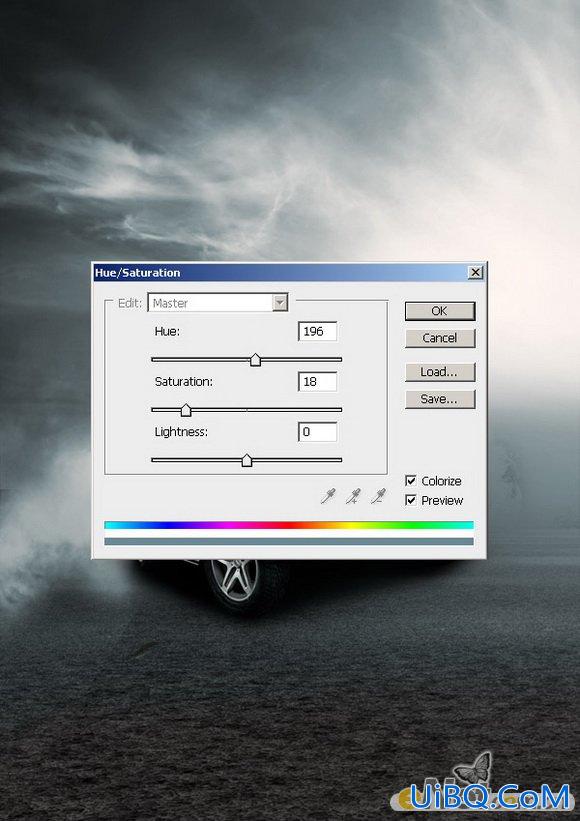

优艾设计网_Photoshop技巧教程实例
5.打开“盆景”照片,将盆景中的树复制粘贴到画布上,做出适当的大小调整。














 加载中,请稍侯......
加载中,请稍侯......
精彩评论